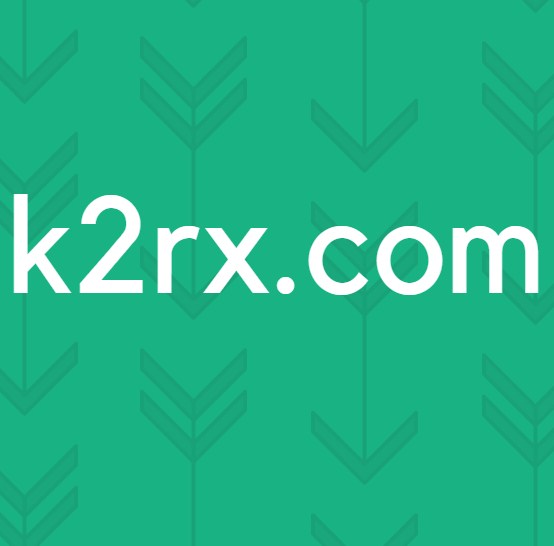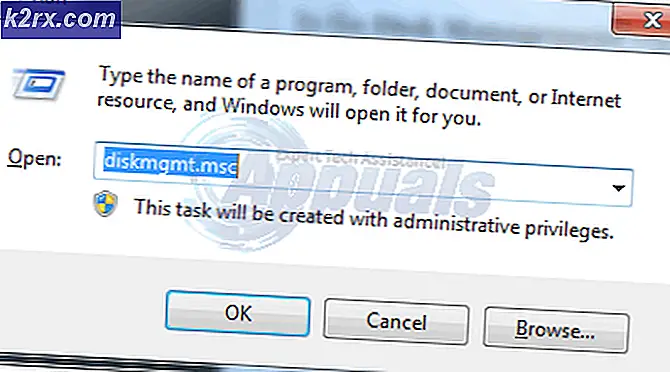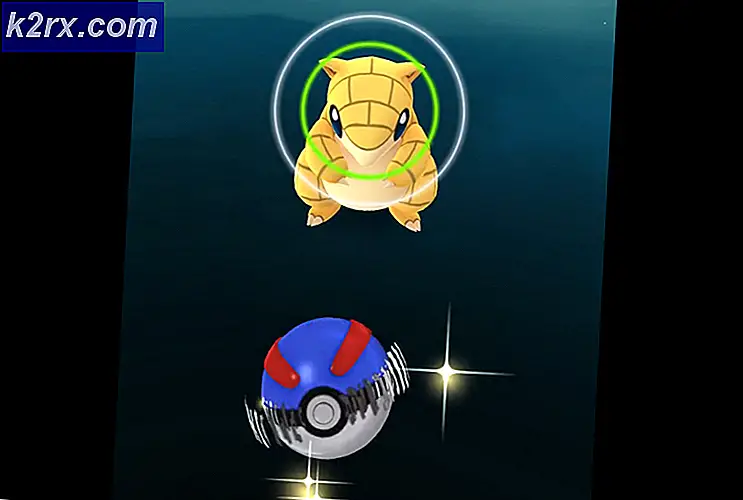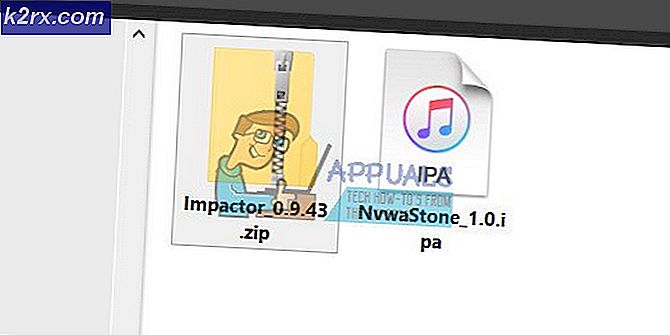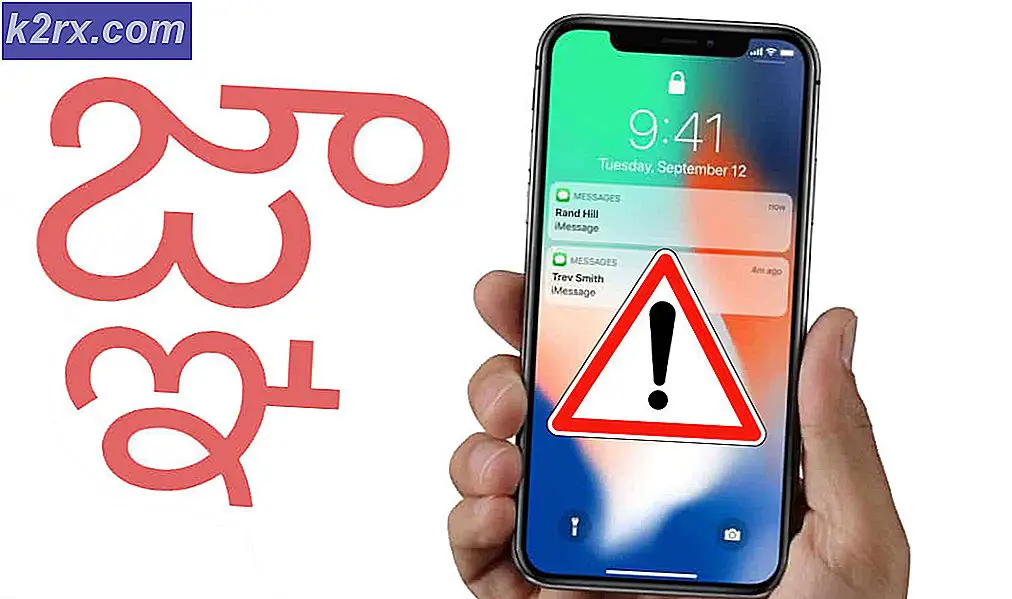Oplossing: schijfkopieën konden niet worden geopend ‘Geen koppelbare bestandssystemen’
Mac-systemen zijn een van de best werkende systemen ter wereld. Maar zelfs de beste systemen kunnen in de loop van de tijd verschillende soorten problemen krijgen. Een van de vele fouten kan zijn "Geen koppelbare bestandssystemen”. Nu kan deze fout worden veroorzaakt wanneer de gebruiker dmg-bestanden op zijn Mac OS probeert te mounten. In dit artikel zullen we de mogelijke redenen voor deze fout bekijken en hoe u deze kunt verhelpen.
Wat veroorzaakt geen koppelbare bestandssystemen?
We hebben dit specifieke probleem onderzocht door te kijken naar verschillende gebruikersrapporten en de reparatiestrategieën die vaak worden gebruikt om dit foutbericht op te lossen. Op basis van ons onderzoek zijn er verschillende scenario's die dit probleem op Mac-computers zullen veroorzaken.
Nu u een basiskennis heeft van de aard van het probleem, gaan we verder met de methoden. Hieronder vindt u een verzameling methoden die andere gebruikers in een vergelijkbare situatie met succes hebben gebruikt om het probleem op te lossen.
Methode 1: Corrupt DMG-bestand repareren
In de meeste gevallen kan het probleem het corrupte of dmg-bestand zijn dat niet correct is gedownload. Dus wat u kunt doen, is download hetzelfde dmg-bestand opnieuw om er zeker van te zijn dat er geen probleem is met de download. Probeer het bestand ook opnieuw te downloaden terwijl de downloadassistent-plug-ins zijn uitgeschakeld. U kunt proberen het bestand ook in een andere browser te downloaden, of door de Terminal te gebruiken en 'krul -O url”Zonder dubbele punten.
- Klik op de Vergrootglas in de rechterbovenhoek of druk gewoon op (Command + spatiebalk)
- Zoeken naar Terminal en Enter
- Nu kunt u de volgende opdracht in Terminal typen om het bestand te downloaden:
krul –O
curl –O https://mirrors.ges.net.pk/vlc/vlc/3.0.6/macosx/vlc-3.0.6.dmg
Methode 2: Monteer het vanaf de opdrachtregel
Deze methode is getest voor de schijfkopie die de afbeelding was van de ‘volledige schijfkopie’ die door het Schijfhulpprogramma was gemaakt. Maar het bestand dat met het Schijfhulpprogramma was gemaakt, werkte later niet. Ook als de "hdiutil voeg disk.dmg toe"Werkt niet en geeft hetzelfde probleem met het niet aankoppelen van bestandssystemen, dan kunt u de volgende opdrachten hieronder proberen:
- druk op Command + spatiebalk knoppen om op het vergrootglas in de rechterbovenhoek van uw scherm te klikken
- Zoeken naar "Terminal”En Enter om het te openen
- Maak het apparaatknooppunt met de volgende opdracht:
hdiutil attach –noverify –nomount disk.dmg
Opmerking:disk.dmg zal de bestandsnaam en het directoryadres zijn, je kunt het gewoon naar de Terminal slepen
- Typ vervolgens de volgende opdracht om de lijst met schijven te zoeken:
diskutil lijst
- Koppel nu het apparaat met de volgende opdracht:
diskutil mountDisk / dev / disk1
Opmerking: De schijf1 deel is de apparaat-ID. Ook hier is mounten voor de hele schijf, terwijl u normaal gesproken een slice zou mounten, zoals disk0s2
Methode 3: bestandssysteemindeling
Het bestand dat u op uw OSX probeert te mounten, is mogelijk niet compatibel met uw OSX. Het bestandssysteemformaat naar APFS wordt niet ondersteund door de oudere OSX-versies. Ook maakt het systeem standaard schijfkopieën in de nieuwe formaten. U kunt het schijfformaat vinden dat geschikt is voor uw huidige actieve OSX om het te laten werken. En zorg ervoor dat u het bestand downloadt dat compatibel is met uw systeembestandsindeling.
Om te controleren of uw systeem APFS of HFS gebruikt, kunt u de volgende stappen proberen:
- druk op Command + spatiebalk of klik op het vergrootglas rechtsboven
- Zoek nu naar Terminal en open het
- Typ nu de volgende opdracht in Terminal:
diskutil info /
- U kunt de "Type (bundel)”, Zal het u laten zien of u HFS of APFS gebruikt.